Zentrieren Sie eine Zeichnung
Hinweis: Wenn Ihre Zeichnung beim Drucken nicht zentriert erscheint, haben das Zeichenblatt und das Druckerpapier möglicherweise nicht die gleiche Größe und Ausrichtung. Passen Sie entweder die Größe der Zeichenseite an die Größe des Druckerpapiers an oder zentrieren Sie die Zeichenseite auf dem Druckerpapier. Weitere Informationen zum Anpassen der Zeichenblattgröße an die Druckerseitengröße finden Sie unter Ändern der Zeichenblatt- oder Druckerpapiergröße .
In Visio können Sie Ihre Shapes auf dem Zeichenblatt zentrieren.
Zentrieren Sie Shapes auf dem Zeichenblatt
Wählen Sie in der Zeichnung die Formen aus, die Sie zentrieren müssen. Gehen Sie dazu wie folgt vor:
Ziehen Sie ein Auswahlnetz um alle Formen, die Sie zentrieren möchten.
Halten Sie die UMSCHALTTASTE gedrückt und klicken Sie auf alle Formen, die Sie zentrieren möchten.
Klicken Sie auf der Registerkarte Start auf Ausrichten > Zentrieren .
Zentrieren Sie das Zeichenblatt auf dem Druckerpapier
Klicken Sie auf der Registerkarte Entwurf neben Seite einrichten auf das Startprogramm für das Dialogfeld .
Klicken Sie auf der Registerkarte Druckeinrichtung und unter Druckvergrößerung auf Anpassen an und geben Sie dann 1 in die Felder Blatt(er) quer und Blatt(er) unten ein
Klicken Sie auf derselben Registerkarte Druckeinrichtung auf Einrichtung .
Aktivieren Sie unter Kleine Zeichnungen das Kontrollkästchen Horizontal zentrieren, das Kontrollkästchen Vertikal zentrieren oder beides, und klicken Sie dann zweimal auf OK .
Um eine Vorschau der Zeichnung anzuzeigen, wie sie auf der gedruckten Seite erscheinen wird, klicken Sie im Menü Datei auf Drucken .
In Visio können Sie Ihre Shapes auf dem Zeichenblatt zentrieren.
Zentrieren Sie Shapes auf dem Zeichenblatt
Wählen Sie in der Zeichnung eine Form aus, oder gehen Sie wie folgt vor, um mehrere Formen auszuwählen:
Ziehen Sie ein Auswahlnetz um alle Formen, die Sie zentrieren möchten.
Halten Sie die UMSCHALTTASTE gedrückt und klicken Sie auf alle Formen, die Sie zentrieren möchten.
Klicken Sie auf der Registerkarte Start auf Position > Zentrieren .
Zentrieren Sie das Zeichenblatt auf dem Druckerpapier
Klicken Sie auf der Registerkarte Entwurf neben Seite einrichten auf das Startprogramm für das Dialogfeld .
Klicken Sie auf der Registerkarte Druckeinrichtung und unter Druckvergrößerung auf Anpassen an und geben Sie dann 1 in die Felder Blatt(er) quer und Blatt(er) unten ein
Klicken Sie auf derselben Registerkarte Druckeinrichtung auf Einrichtung .
Aktivieren Sie unter Kleine Zeichnungen das Kontrollkästchen Horizontal zentrieren, das Kontrollkästchen Vertikal zentrieren oder beides, und klicken Sie dann zweimal auf OK .
Um eine Vorschau der Zeichnung anzuzeigen, wie sie auf der gedruckten Seite erscheinen wird, klicken Sie im Menü Datei auf Drucken > Druckvorschau .
Mit Microsoft Office Visio 2007 können Sie Ihre gesamte Zeichnung oder nur ausgewählte Shapes auf dem Zeichenblatt zentrieren.
Zentrieren Sie eine Zeichnung auf dem Zeichenblatt
Klicken Sie im Menü Form auf Zeichnung zentrieren .
Zentrieren Sie Shapes auf dem Zeichenblatt
Das Zentrieren von Shapes auf dem Zeichenblatt umfasst das Ausschneiden der Shapes, das Verkleinern und das anschließende Einfügen der Shapes wieder auf dem Zeichenblatt.
Klicken Sie auf das Zeigerwerkzeug
 , und führen Sie dann einen der folgenden Schritte aus, um die Formen auszuwählen, die Sie zentrieren möchten:
, und führen Sie dann einen der folgenden Schritte aus, um die Formen auszuwählen, die Sie zentrieren möchten:Ziehen Sie ein Auswahlnetz um alle Formen, die Sie zentrieren möchten.
Halten Sie die UMSCHALTTASTE gedrückt und klicken Sie auf alle Formen, die Sie zentrieren möchten.
Klicken Sie im Menü Bearbeiten auf Ausschneiden oder drücken Sie STRG+X.
Führen Sie einen der folgenden Schritte aus:
Klicken Sie auf der Standard -Symbolleiste auf den Pfeil neben dem Feld Zoom -Symbolleiste
 und klicken Sie dann auf Seite .
und klicken Sie dann auf Seite .Zeigen Sie im Menü Ansicht auf Zoom und klicken Sie dann auf Ganze Seite .
Klicken Sie im Menü Bearbeiten auf Einfügen oder drücken Sie STRG+V.
Zentrieren Sie das Zeichenblatt auf dem Druckerpapier
Klicken Sie im Menü Datei auf Seite einrichten .
Klicken Sie auf die Registerkarte Druckeinrichtung und unter Druckvergrößerung auf Anpassen an und geben Sie dann 1 in die Felder Blatt(er) quer und Blatt(er) unten ein
Klicken Sie auf der Registerkarte Druckeinrichtung unter Druckerpapier auf Einrichtung .
Aktivieren Sie unter Kleine Zeichnungen das Kontrollkästchen Horizontal zentrieren und das Kontrollkästchen Vertikal zentrieren
x oder beides und klicken Sie dann zweimal auf OK .
Um eine Vorschau der Zeichnung anzuzeigen, wie sie auf der gedruckten Seite erscheinen wird, klicken Sie im Menü Datei auf Druckvorschau .
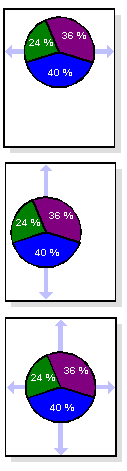
Eine kleine Zeichnung, die horizontal, vertikal und beides zentriert ist.
No comments:
Post a Comment